ZOOM HELP
PAROLA PARE GRESITA / NU E ACCEPTATA
Uneori Zoom refuza parola pe care ati introdus-o, chiar daca ea este corecta si pare sa fi fost bine introdusa.
POSIBILE CAUZE:
A. DIFERENTA INTRE CE SCRIE PE BUTOANE SI CE APARE PRACTIC PE ECRAN
1. Parola este bine “tastata” dar de fapt sunt crise alte caractere. Din cauza faptului ca Zoom nu va permite sa vedeti clar ce anume scrieti – afiseaza stelute – unori o greseala sau o setare de limba face ca de fapt ce scrieti in casuta sa nu fie chiar ce scrie pe butoamele apasate.
Rezolvare: Scrieti parola intr-un fisier Word, sau oriunde unde puteti vedea efectiv ce scrie cand apasati butoanele tastaturii.
Asigurati-va ca ce scrie pe butoane apare si pe ecran atunci cand le apasati. Daca sunt diferente:
1. Incercati sa schimbati limba (Alt-Shift)
2. Verificati daca “Num Lock” este activ – pentru tastaturi cu zona numerica in dreapta.
3. Scrieti numerele folosind randul de cifre de deaspra literelor etc.
… pana apare ceea ce trebuie.
B. PROBLEME LEGATE DE DIFERENTE DE VERSIUNE ZOOM
Uneori versiunile mai vechi de Zoom nu pot comunica cu versiunile mai noi. Problema apare datorita cresterii securitatii aplicatiei Zoom, ceruta de clientii corporate – din SUA.
Solutia optima nu este instalarea ultimei versiuni disponibile ci DEZINSTALAREA COMPLETA Zoom si REINSTALAREA ULTIMEI VERSIUNI de pe server.
Pentru aceasta parcurgeti urmatorii pasi:
1. DEZINSTALARE ZOOM
Click pe Icon Windows din coltul dreapta jos.

Click pe settings

Click pe Apps
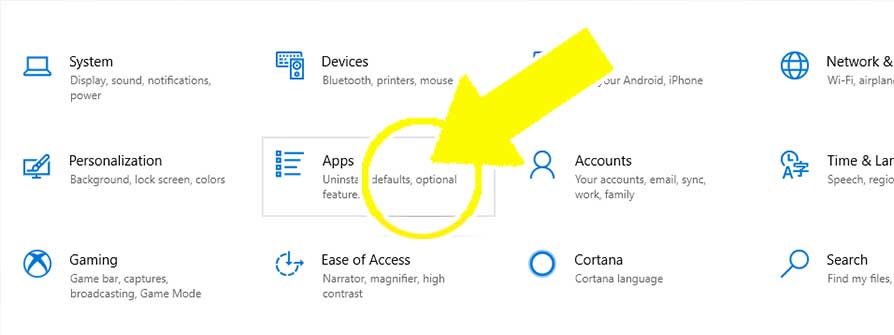
In lista care apare cautati Zoom si dezintalati-l
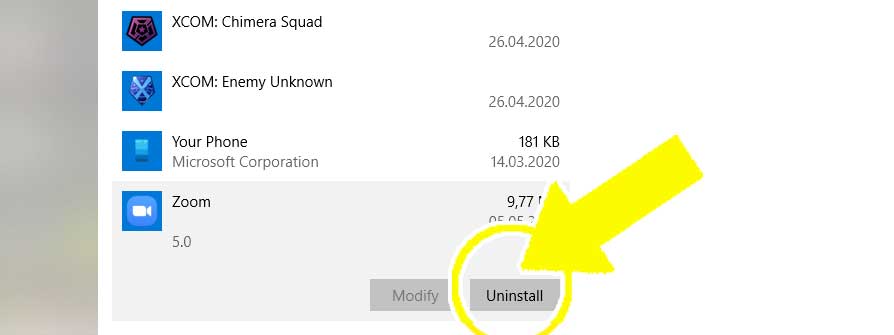
Dupa dezinstalare RESTARTATI COMPUTERUL!
REINSTALARE
Accesati pagina https://zoom.us/download de unde descarcati si instalati din nou, pe “curat”, Zoom Client for Meetings ultima versiune

In general o reinstalare pe “curat” ar trebuie sa rezolve toate problemele de conectare. Pentru eliminarea problemelor este recomandat ca toata clasa inclusiv profesoara sa faca aceasta operatie de reinstalare.


